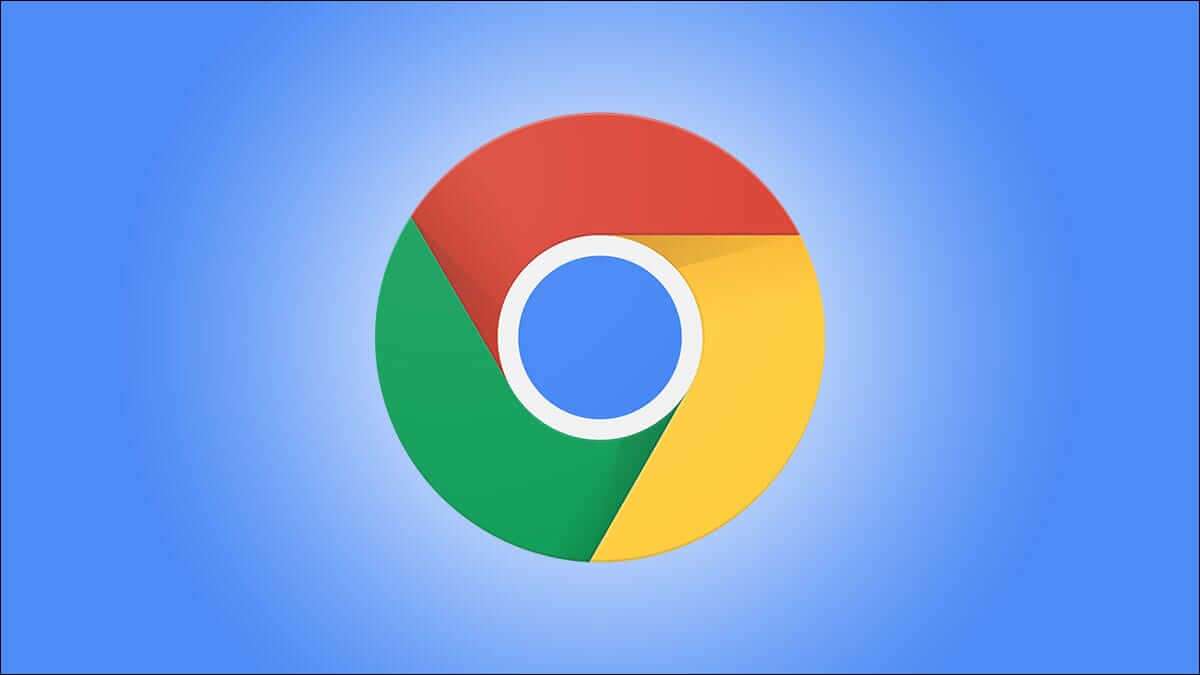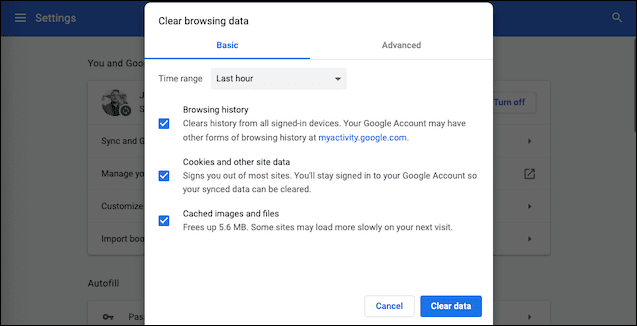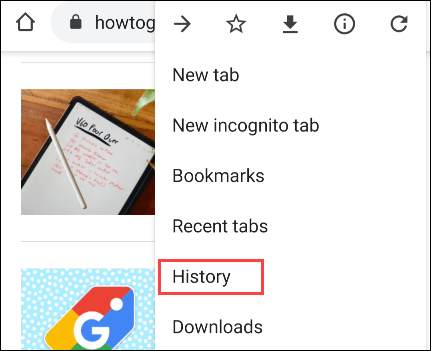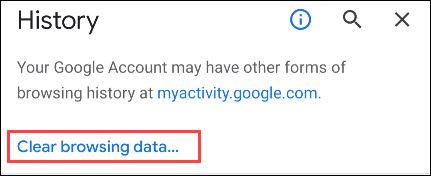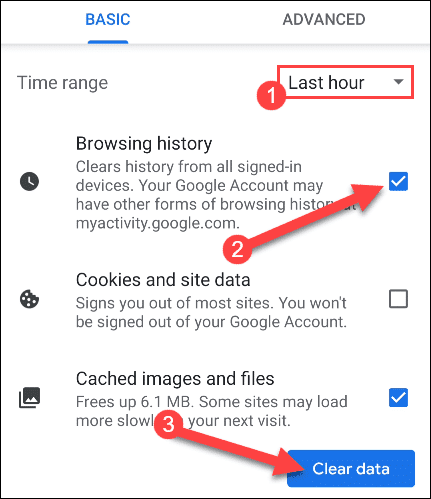Chrome에서 인터넷 사용 기록을 지우는 방법
사용하는 경우 구글 크롬 브라우저 , 그리고 그렇게 할 가능성이 높으면 다음을 수행할 수 있습니다. 인터넷 사용 기록 지우기 때때로. 개인 정보 보호를 위해 이 작업을 수행하는 것은 항상 좋은 일이며 수행하는 것이 어렵지 않습니다.
거의 모든 브라우저에서 모질라 파이어 폭스 나에게 Safari و 마이크로 소프트 에지 인터넷에서 방문한 장소에 대한 기록. 대부분의 경우 이러한 장소는 예상한 것입니다. 그러나 때때로 예상하지 못한 장소에 도착할 수 있으며 따라서 데이트를 하고 싶지 않을 수도 있습니다. 다른 경우에는 모든 것을 지우고 다시 시작하고 싶을 수도 있습니다.
데스크톱용 Chrome에서 브라우저 기록 지우기
운영 체제에서 Google 크롬을 엽니다. Windows أو Mac أو Linux 을 클릭한 다음 브라우저의 오른쪽 상단 모서리에 있는 점 XNUMX개 메뉴 아이콘을 클릭합니다. 거기에서 추가 도구 위로 마우스를 가져간 다음 인터넷 사용 기록 삭제를 선택합니다.
전체 검색 기록을 삭제하려면 화면 상단의 드롭다운 상자에서 "항상"을 선택하고 옵션을 선택합니다. “검색 기록. 원하는 경우 다운로드 기록, 쿠키 및 브라우저 캐시를 지울 수도 있습니다. 딸깍 하는 소리 "명확한 데이터" 끝내기 위해.
모바일용 Chrome에서 브라우저 기록 지우기
휴대전화에서 Chrome을 엽니다. iPhone أو iPad 또는 전화 Android 또는 태블릿. 프로세스는 장치에 따라 약간 다르게 보입니다. 오른쪽 상단의 점 XNUMX개 메뉴 아이콘(iPhone 및 iPad의 경우 오른쪽 하단)을 누르고 "기록메뉴에서.
"를 탭인터넷 사용 정보 삭제상위 기록 목록 – iPhone 및 iPad의 목록 아래.
옵션을 사용하여 데이터를 얼마나 지울 것인지 결정하십시오. '시간 범위. "를 찾습니다브라우저 기록” 그런 다음 "데이터 지우기".
그게 다야. 브라우저 기록을 지우는 것은 간단하지만 개인 정보를 보호하는 데 중요한 부분입니다. 브라우저 기록을 지우기 위해 악의적이거나 의심스러운 작업을 수행할 필요가 없습니다. 누구에게나 좋은 습관입니다.